بازار فیس بوک کار نمی کند: 10 راه حل ساده
6 دقیقه خواندن
به روز شده در
صفحه افشای ما را بخوانید تا بدانید چگونه می توانید به MSPoweruser کمک کنید تا تیم تحریریه را حفظ کند ادامه مطلب
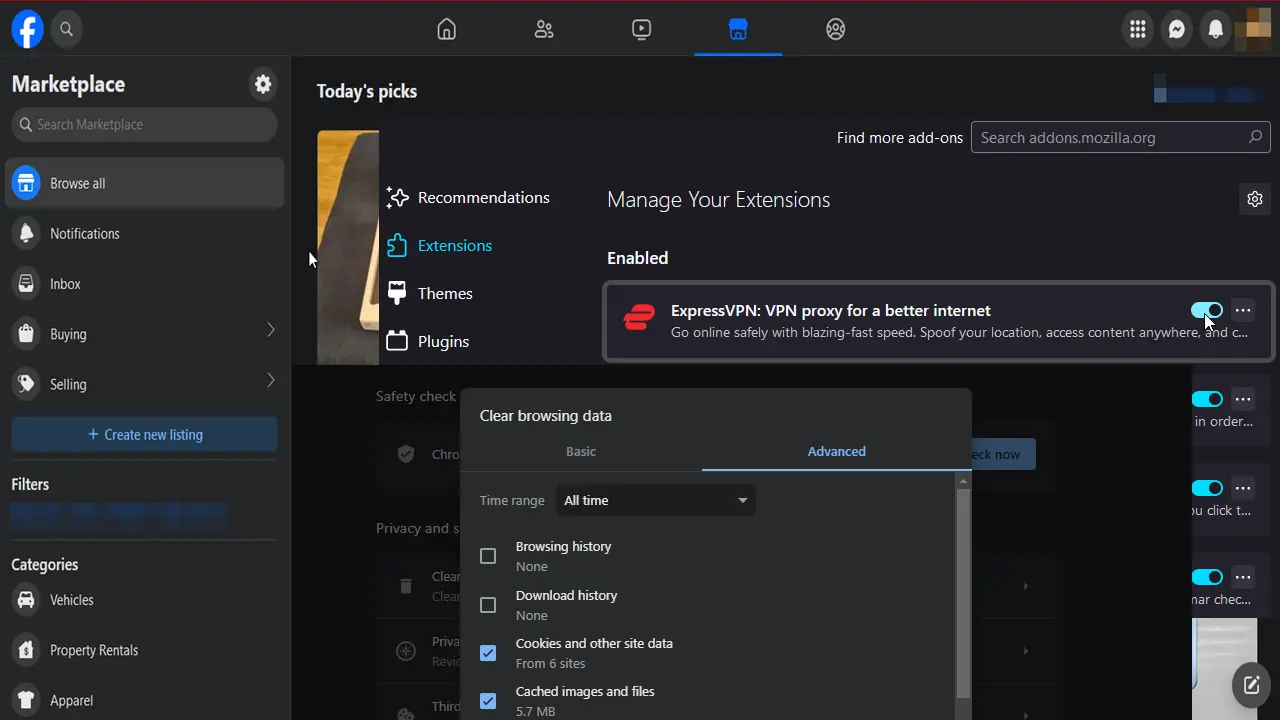
آیا Facebook Marketplace دیگر برای شما کار نمی کند؟ به عنوان یک کاربر مشتاق فیس بوک، من نیز با این مشکل مواجه شده ام. اگرچه آزاردهنده است، اما به راحتی قابل حل است.
در زیر، تجربه عملی و راهحلهایم را برای کمک به شما در عبور از این چالش به اشتراک میگذارم. علاوه بر این، من توضیح خواهم داد که چرا این مشکل در وهله اول رخ می دهد، و چگونه می توان اطمینان حاصل کرد که دیگر هرگز تکرار نمی شود. آماده؟
این خطا چیست؟
Facebook Marketplace به ابزاری ضروری برای میلیونها نفر در سراسر جهان تبدیل شده است که به کاربران امکان خرید، فروش و تجارت در جوامع محلی خود را میدهد. با این حال، مانند هر پلتفرم آنلاین دیگری، از اشکالات و مشکلات مصون نیست.
کاربران ممکن است با مشکلاتی مانند:
- "نمی توان به بازار وصل شد"
- "Marketplace برای شما در دسترس نیست"
- "در حال حاضر نمی توانید به Marketplace دسترسی پیدا کنید."
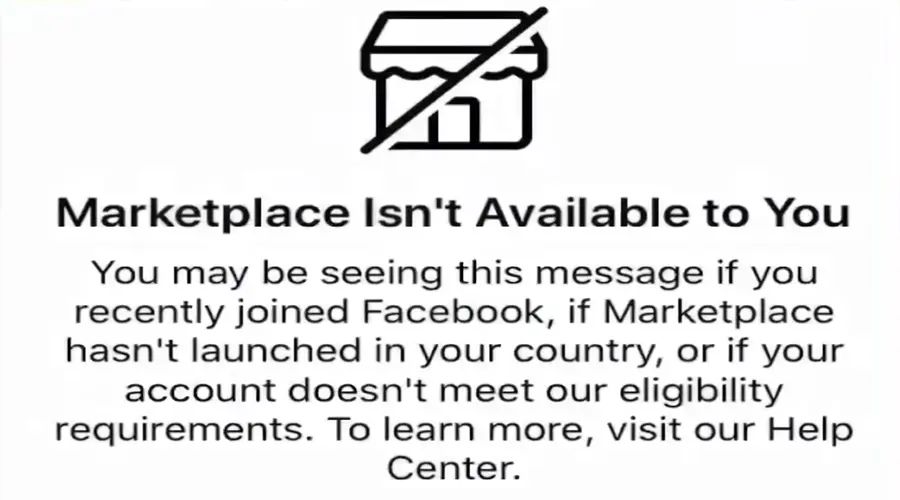
بسیاری از به روز رسانی های فیس بوک به برخی از ترفندها در Marketplace اشاره کردند. این می تواند یکی از دلایل بی ثباتی آن باشد.
شناسایی دقیق مشکلی که با آن روبرو هستید بسیار مهم است. در اینجا برخی از پیام های خطای رایج و معانی احتمالی آنها آورده شده است:
- صفحه خالی: این می تواند نشان دهنده یک مشکل بارگیری یا یک نقص موقت در برنامه باشد.
- بازار در دسترس شما نیست: ممکن است نشان دهد که حساب شما دسترسی ندارد، احتمالاً به دلیل محدودیت های منطقه یا محدودیت های حساب.
- شما نمی توانید به بازار دسترسی پیدا کنید: این می تواند به دلیل ممنوعیت یا محدودیت موقت بر اساس سیاست های فیس بوک باشد.
چرا بازار فیسبوک کار نمی کند؟
قبل از پرداختن به راه حل ها، اجازه دهید دلایل بالقوه را توضیح دهم:
- مشکلات سرور: گاهی اوقات، مشکل به سر شما نیست. سرورهای فیس بوک ممکن است از کار افتاده یا در حال تعمیر و نگهداری باشند.
- محدودیت های حساب: فیس بوک ممکن است حساب شما را از دسترسی به بازار به دلیل نقض خط مشی محدود کرده باشد.
- اشکالات برنامه: برنامه های قدیمی ممکن است مشکلات سازگاری داشته باشند و به طور عادی کار نکنند.
- اتصال به اینترنت: اتصال اینترنت ضعیف یا ناپایدار می تواند عملکرد برنامه را مختل کند.
- دسترسی به حساب: اطمینان حاصل کنید که حساب شما جدیدا ساخته نشده است و این ویژگی Marketplace در کشور شما موجود است. در غیر این صورت، نمی توانید از آن استفاده کنید.
چگونه گام به گام فیسبوک مارکت را برطرف کنیم
طبق تجربه من، بهروزرسانی برنامه یا خروج از سیستم و سپس ورود مجدد، معمولاً مشکل را برطرف میکند. بنابراین، بیایید با ساده ترین راه حل ها شروع کنیم و به آرامی راه خود را به سمت راه حل های پیچیده تر بسازیم.
1. وضعیت سرور فیس بوک را بررسی کنید
قبل از پرداختن به عیبیابی شخصی، مطمئن شوید که مشکل در فیسبوک نیست. وب سایت هایی مانند Downdetector می تواند اطلاعات لحظه ای در مورد وضعیت سرور خود ارائه دهد.
2. اپلیکیشن فیسبوک را به روز کنید
همیشه مطمئن شوید که از آخرین نسخه برنامه فیس بوک استفاده می کنید. نسخههای قدیمی ممکن است حاوی اشکالاتی باشند که در نسخههای جدیدتر برطرف شدهاند.
بنابراین، به فروشگاه برنامه مربوطه خود (فروشگاه Google Play یا Apple App Store) بروید و در صورت لزوم بهروزرسانی کنید.
3. دوباره وارد فیس بوک شوید
گاهی اوقات، به سادگی خروج از سیستم و ورود مجدد به سیستم می تواند تنظیمات حساب شما را تازه کرده و اشکالات را برطرف کند. در برنامه، نماد همبرگر را انتخاب کنید، به پایین بروید و « را انتخاب کنیدخروج از سیستم" سپس دوباره وارد شوید و بررسی کنید که آیا Marketplace در دسترس است یا خیر.
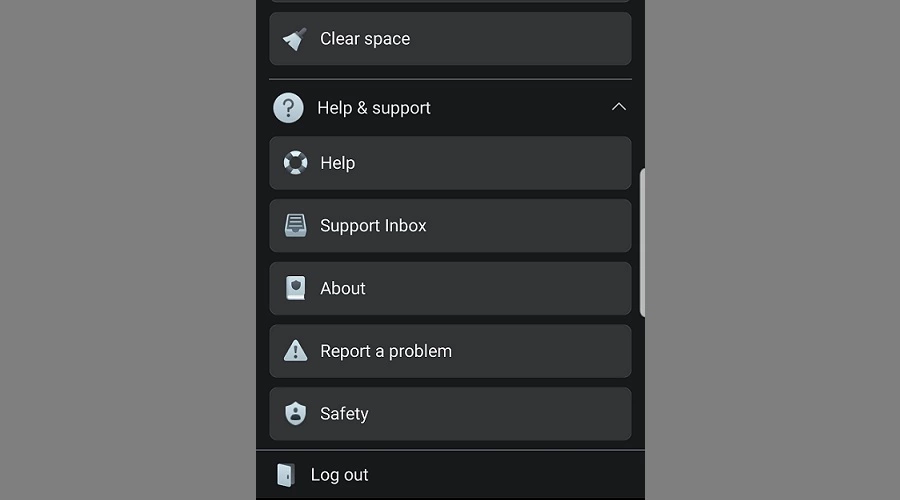
4. حافظه پنهان و داده ها را پاک کنید
حافظه پنهان و داده های انباشته ممکن است باعث اختلال در عملکرد برنامه شود. پاک کردن آن اغلب می تواند اشکالات جزئی را برطرف کند.
در آندروید:
1. به Settings > Apps بروید.
2. اکنون، فیسبوک و سپس را پیدا کنید روی «ذخیرهسازی» ضربه بزنید.
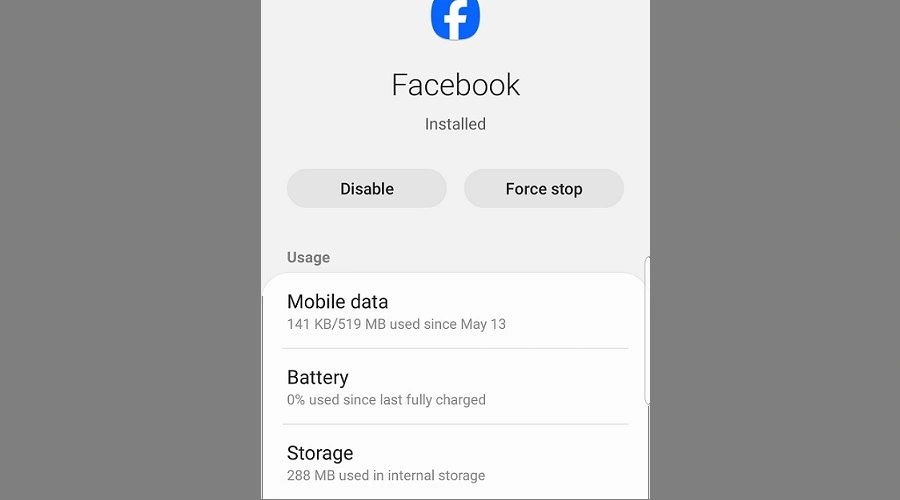
3. در آخر ، روی ضربه بزنید "اطلاعات روشن" و "پاک کردن حافظه پنهان".
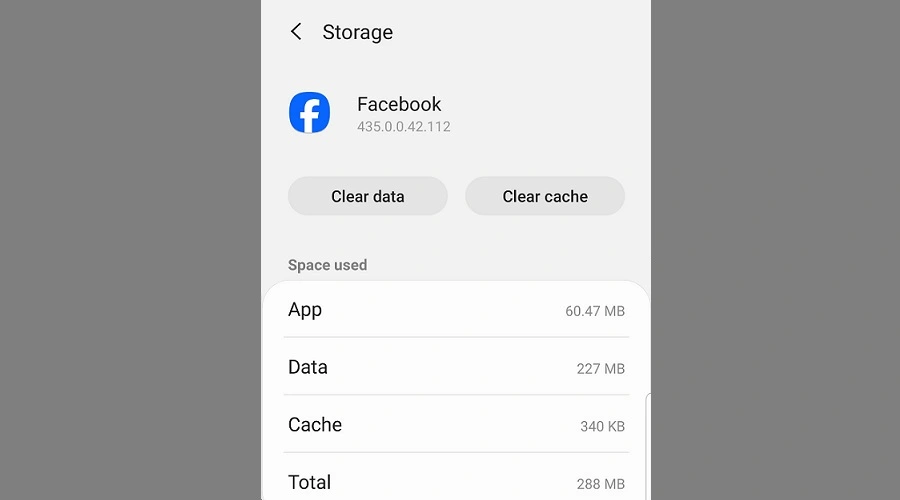
بر روی آیفون:
با توجه به محدودیتهای iOS، ممکن است لازم باشد برنامه فیسبوک را حذف و دوباره نصب کنید تا حافظه پنهان و دادههای آن پاک شود.
برای Google Chrome:
1. Google Chrome را باز کنید.
2. روی سه نقطه عمودی (آیکون منو) در گوشه بالا سمت راست کلیک کنید.
3. ماوس را روی آن نگه دارید “ابزار بیشتر” را انتخاب کنید و "پاک کردن داده های مرور".
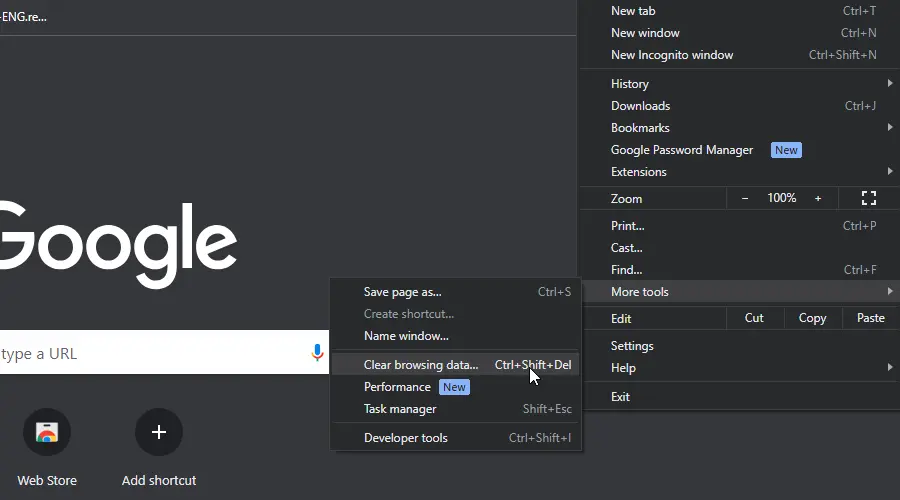
4. محدوده زمانی را انتخاب کنید. برای پاک کردن همه چیز، را انتخاب کنید "همیشه".
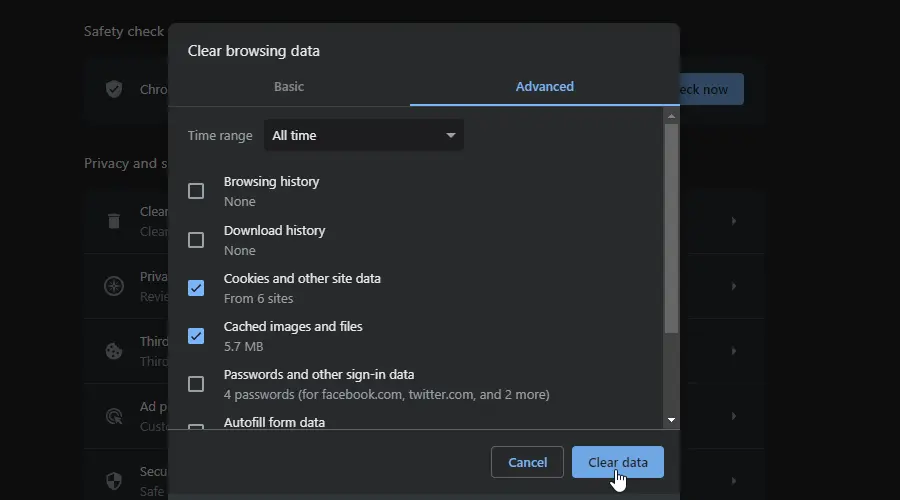
5. کادرهای کناری را علامت بزنید «کوکیها و سایر دادههای سایت» و “تصاویر و فایل های ذخیره شده”.
6. کلیک "اطلاعات روشن".
5. اتصال اینترنت خود را بررسی کنید
اتصال اینترنت ضعیف یا ناپایدار می تواند عملکرد برنامه را مختل کند. بین Wi-Fi و داده تلفن همراه جابجا شوید یا مسیریاب خود را مجددا راه اندازی کنید.
6. افزونه های شخص ثالث را غیرفعال کنید
هنگام مواجهه با مشکلات فیسبوک مارکت، ابتدا با تنظیم مجدد روتر یا مودم خود از اتصال اینترنت پایدار مطمئن شوید. افزونههای مرورگر، بهویژه مسدودکنندههای تبلیغاتی نیز میتوانند در عملکرد آن اختلال ایجاد کنند.
برای عملکرد بهینه، این برنامههای افزودنی را غیرفعال کنید و دوباره به بازار مراجعه کنید. فرآیند بسته به شما کمی متفاوت خواهد بود مرورگر، اما بسیار شبیه است.
مثلاً در فایرفاکس:
1. روی سه خط در گوشه بالا سمت راست کلیک کنید و انتخاب کنید "افزونه ها و تم ها."
2 روی ضربه بزنید دکمه جابجایی در کنار آنها برای غیر فعال کردن آنها.
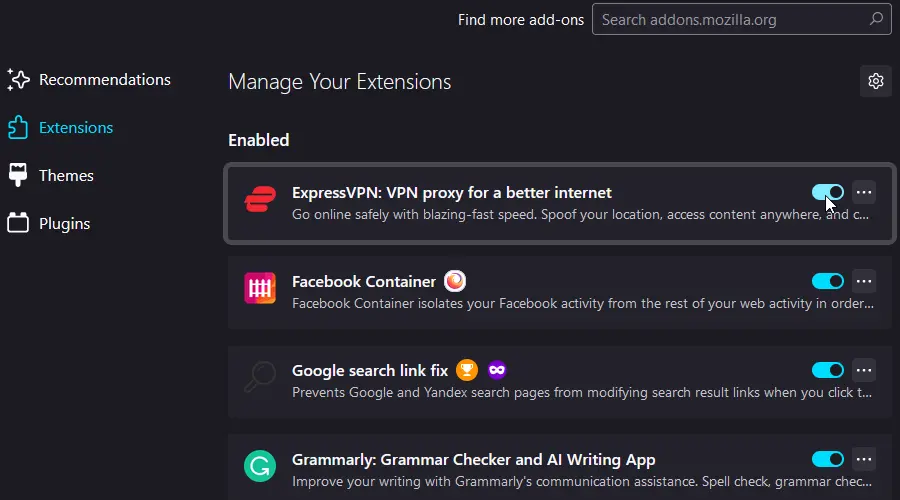
7. برنامه فیس بوک را دوباره نصب کنید
گاهی اوقات، یک نصب جدید می تواند مشکلات اساسی را حل کند. برنامه فیس بوک را حذف نصب کنید، دستگاه خود را مجددا راه اندازی کنید و سپس آن را از فروشگاه برنامه خود مجددا نصب کنید.
8. قابلیت دسترسی به حساب خود را بررسی کنید
اطمینان حاصل کنید که نمایه شما معیارهای دسترسی به بازار را دارد. حساب شما نباید کاملاً جدید باشد، باید بالای 18 سال داشته باشید و اطمینان حاصل کنید که در یک منطقه و زبان پشتیبانی شده هستید.
9. درخواست تجدید نظر لغو دسترسی
اگر مشکوک هستید که دسترسی شما به Marketplace به دلیل نقض خطمشی لغو شده است، میتوانید به فیسبوک اعتراض کنید. به نماد بازار دسترسی پیدا کنید و «درخواست بازبینی کنید” برای ارسال درخواست تجدید نظر خود.
10. روش های جایگزین برای دسترسی به بازار
اگر هنوز با مشکلی در برنامه مواجه هستید، این گزینه ها را در نظر بگیرید:
- دسترسی به دسکتاپ: از رایانه رومیزی یا لپ تاپ استفاده کنید و از طریق وب سایت رسمی به Facebook Marketplace دسترسی پیدا کنید. این روش اغلب مسائل خاص برنامه را دور می زند.
- مرورگر موبایل: به جای برنامه، از مرورگر تلفن همراه برای دسترسی به فیس بوک و پیمایش به بازار استفاده کنید.
با پشتیبانی فیس بوک تماس بگیرید
اگر همه چیز شکست خورد و راهحلهای بالا را به پایان رساندهاید، ممکن است وقت آن رسیده باشد که با تیم پشتیبانی فیسبوک تماس بگیرید. آنها میتوانند اطلاعاتی در مورد هر گونه مشکل جاری یا مشکل خاصی در حساب شما ارائه دهند.
- مرکز کمک: از رسمی فیسبوک دیدن کنید مرکز کمک و جستجوهای مربوط به بازار را جستجو کنید.
- گزارش مشکل: در برنامه یا وب سایت فیس بوک، به «تنظیمات">"راهنما و پشتیبانی">"گزارش یک مشکل” مشکل خود را با جزئیات شرح دهید.
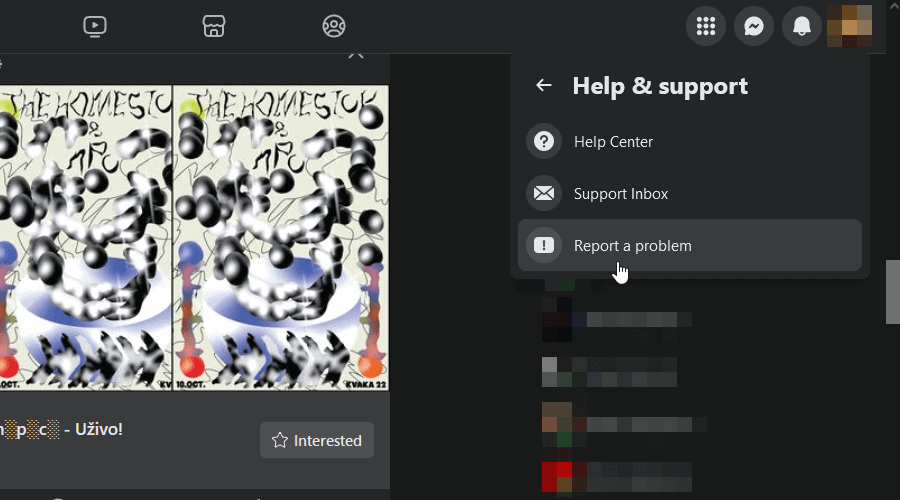
چگونه از این موضوع جلوگیری کنیم؟
برای جلوگیری از مشکلات آینده و افزایش تجربه خود در بازار، به شما توصیه می کنم:
- همیشه به فیس بوک پایبند باشید سیاست های بازار.
- به طور منظم کش و کوکی ها را پاک کنید از برنامه یا مرورگر شما
- برای دسترسی بدون وقفه از یک اتصال اینترنتی قابل اعتماد استفاده کنید.
منابع و پشتیبانی اضافی
اگر هنوز با چالشهایی روبرو هستید، این منابع را بررسی کنید:
- مرکز فیس بوک: رسمی فیس بوک مرکز کمک انبوهی از اطلاعات را در مورد موضوعات مختلف از جمله بازار ارائه می دهد.
- انجمن انجمن: وب سایت هایی مانند انجمن فیس بوک انجمن هایی را ارائه دهید که در آن کاربران تجربیات و راه حل های خود را برای مشکلات رایج به اشتراک می گذارند.
- گزارش مشکل: در برنامه یا وب سایت فیس بوک، به «تنظیمات» > «راهنما و پشتیبانی» > «گزارش مشکل» بروید. مشکل خود را با جزئیات شرح دهید و تیم فیس بوک ممکن است به شما کمک کند.
نتیجه
بنابراین، اکنون می دانید اگر بازار فیس بوک به درستی کار نمی کند، چه کاری انجام دهید. در حالی که یک ابزار ارزشمند است، اما بدون چالش نیست. با این حال، با دانش مناسب و کمی حوصله می توانید این مسائل را به راحتی حل کنید.
در نظرات زیر به اشتراک بگذارید که کدام راه حل به شما کمک کرده است!








